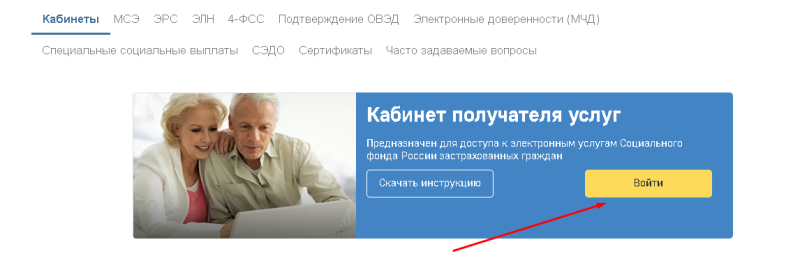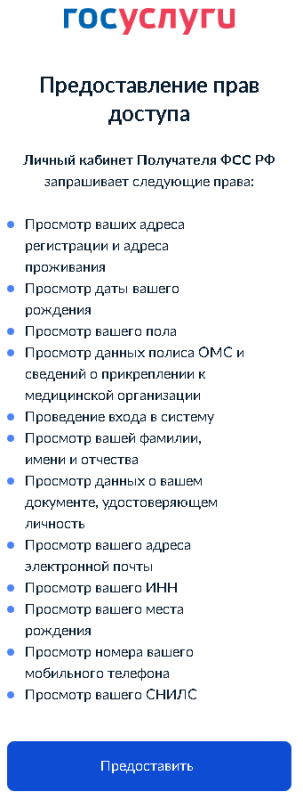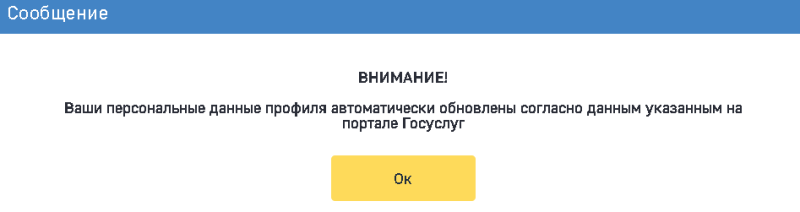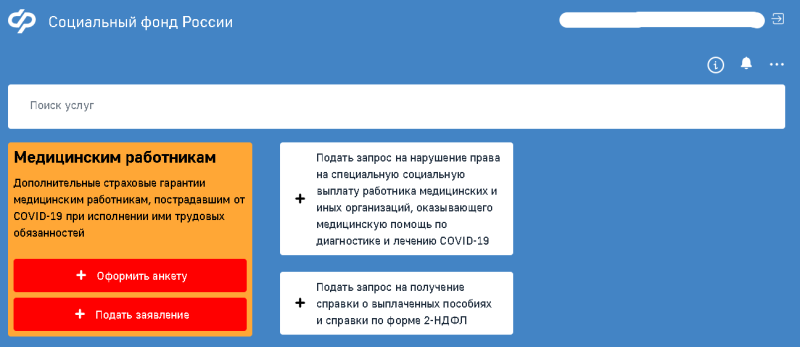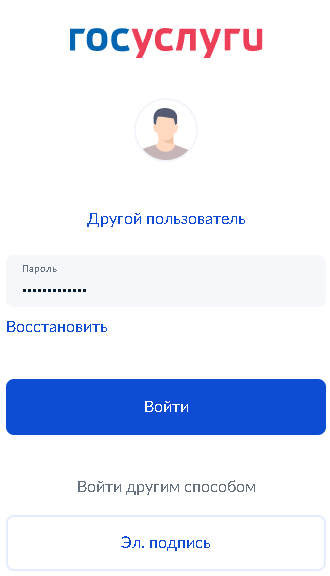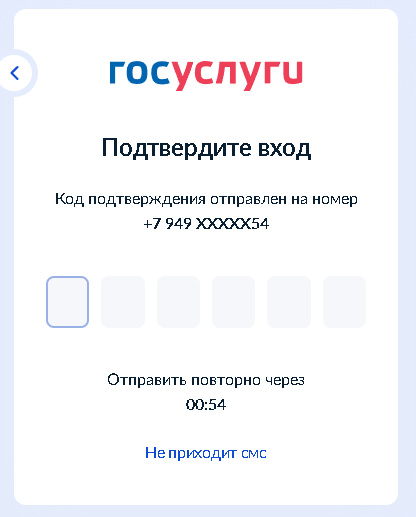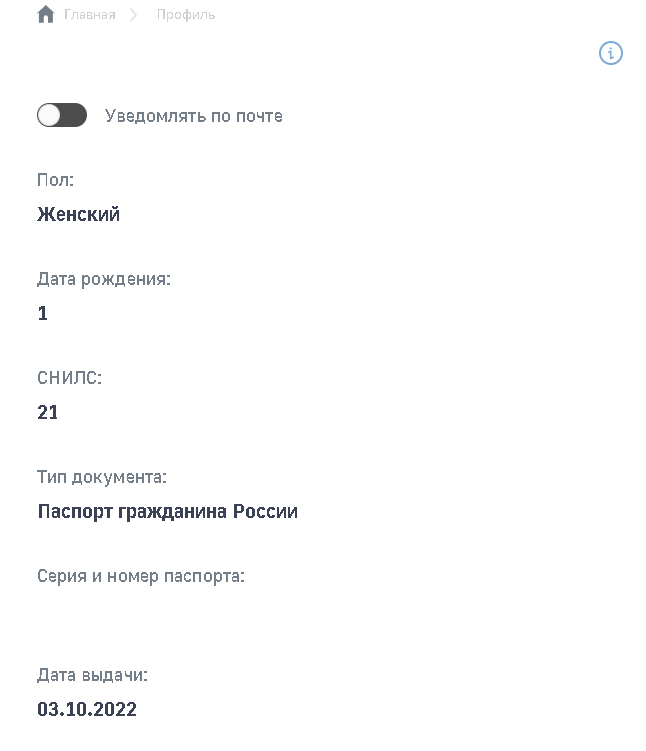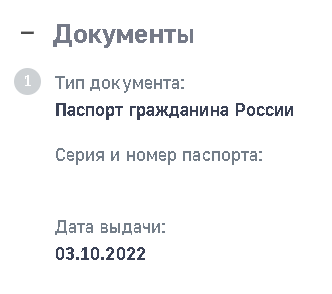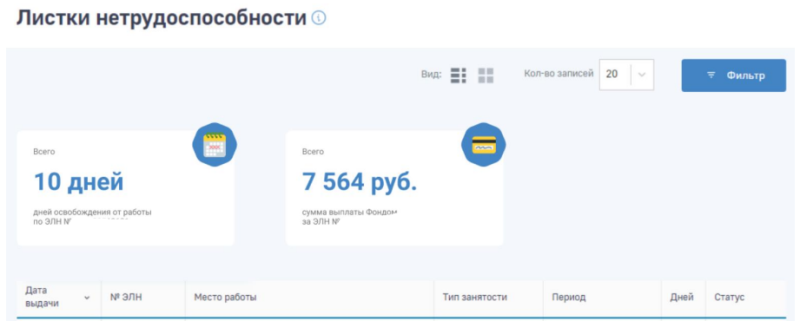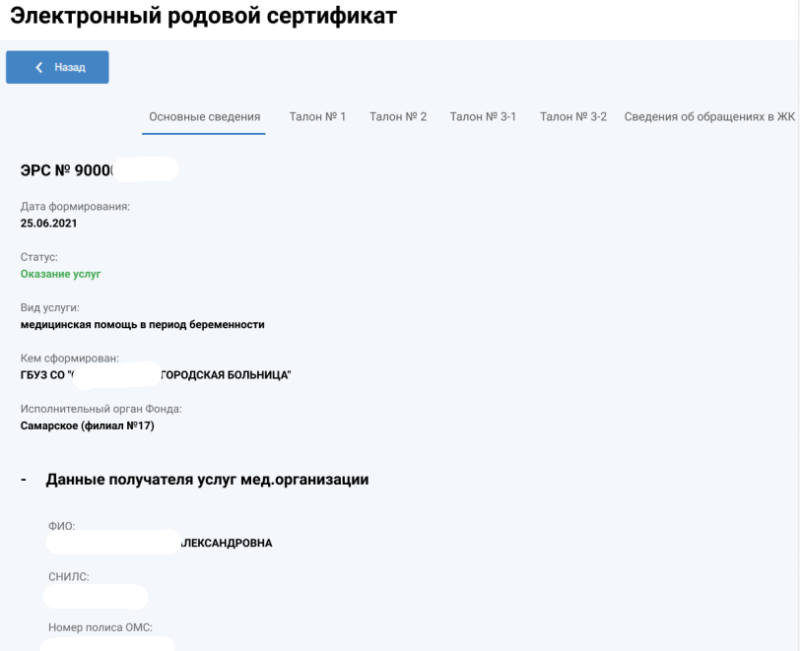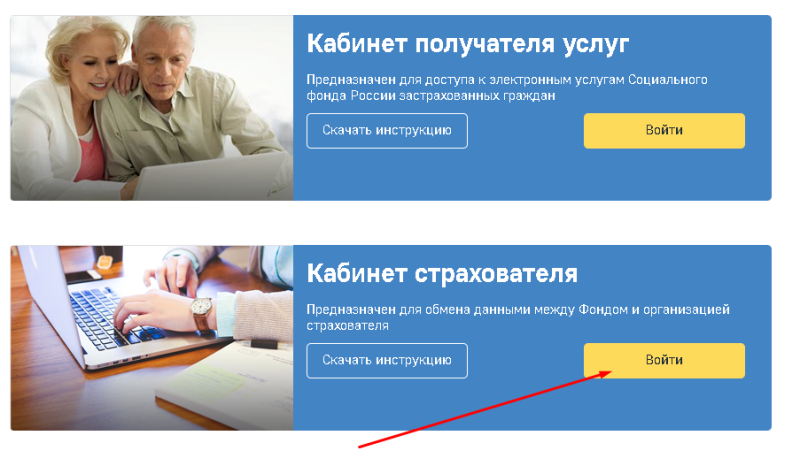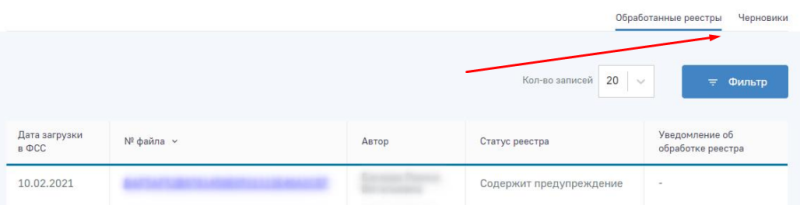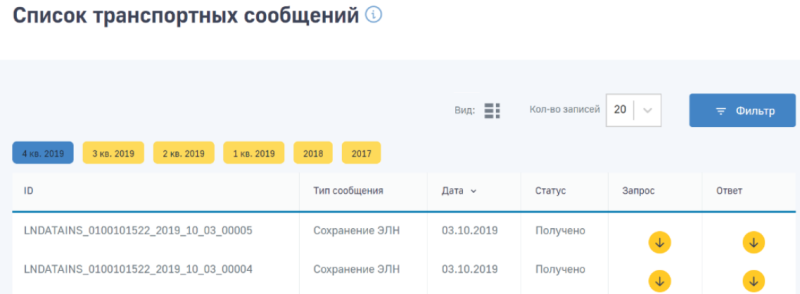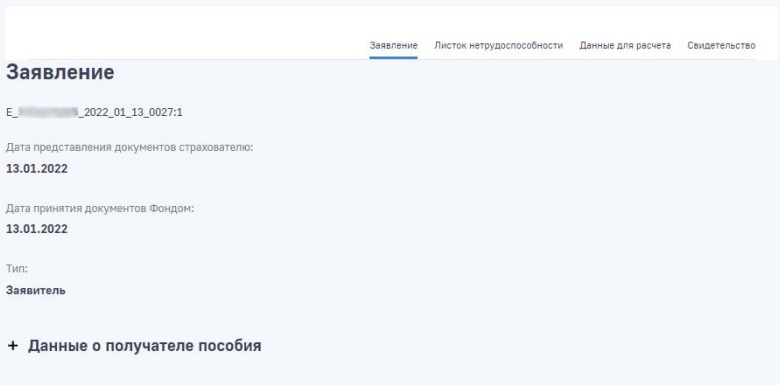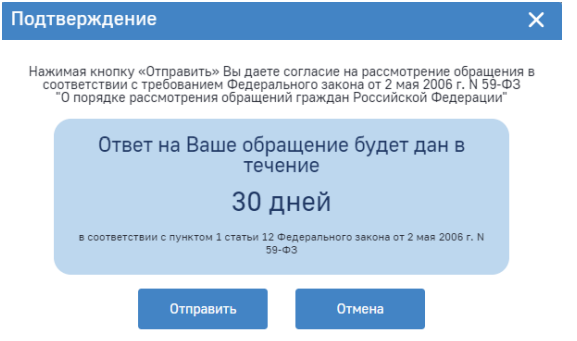Преимущества личного кабинета ФСС
Способы входа в личный кабинет ФСС
Регистрация ЛК на сайте lk.fss.ru для физлиц
Вход в личный кабинет ФСС застрахованного
Настройки учетной записи застрахованного
Другие возможности ЛК ФСС для застрахованного
Регистрация ЛК ФСС для юридических лиц
Вход в личный кабинет ФСС страхователя через Госуслуги
Другие возможности личного кабинета ФСС для страхователя
Преимущества личного кабинета ФСС
Функционал электронного ЛК предоставляет многочисленные преимущества как застрахованным гражданам, так и их работодателям, которые выступают в качестве страхователей. Главные достоинства использования онлайн-сервиса для первых состоят в следующем:
- круглосуточный доступ к сайту, позволяющий получить нужную информацию в любое удобное время;
- простая и удобная процедура регистрации, предусматривающая наличие логина и пароля в ЕАИС Госуслуги;
- обширный набор предоставляемых системой возможностей, начиная с просмотра ЭЛН, как часто называют электронные листки нетрудоспособности, и заканчивая получением персональных данных застрахованных граждан.
Наиболее важными достоинствами личного кабинета страхователя следует считать такие возможности:
- получение сведений об оформленном ЭЛН или, как его часто называют, электронном больничном;
- вывод документа на печать;
- изменение оформленных ЭЛН и сохранение корректировок в общероссийской базе данных;
- идентификация внесенных изменений путем подписания при помощи ЭЦП.
Активное использование ЭЛН, которые были введены с июля 2017 года, заметно упростили работу по оформлению больничных как для временно нетрудоспособных граждан, так и в еще большей степени – для руководителей и бухгалтеров различных организаций. Ведение документооборота в электронном формате не только намного удобнее, но и позволяет сберечь немалое количество временных и финансовых ресурсов предприятия.
Способы входа в личный кабинет ФСС
Функционал ЛК ФСС продолжает тестироваться и постоянно изменяется. Для авторизации в системе следует ввести в строку браузера следующий адрес — https://lk.fss.ru. Это открывает доступ к трем различным типам ЛК ФСС – получателей страховых услуг, страхователей и МСЭ, то есть медико-социальной экспертизы. Сервисы предоставляет доступ к определенному набору возможностей, которые достаточно сильно отличаются друг от друга.
Регистрация ЛК на сайте lk.fss.ru для физлиц
Вход в ЛК ФСС получателя страховых услуг в настоящее время выполняется при помощи идентификации пользователя в ЕАИС Госуслуги. Именно на форму авторизации этого сайта происходит переход после активации сервиса «Вход в кабинет» застрахованного.
Для регистрации на портале Госуслуги можно воспользоваться одним из многочисленных способов, в числе которых обращение в следующие компании и учреждения:
- Почта России;
- Ростелеком;
- МФЦ и т.д.
Кроме того, доступна регистрация непосредственно на сайте ЕАИС, которая проходит по адресу https://esia.gosuslugi.ru/registration/ путем заполнения следующей формы.
Вход в личный кабинет ФСС застрахованного
После получения логина, в качестве которого обычно используется e-mail, номер телефона или СНИЛС пользователя, и пароля, который придумывается самостоятельно и отправляется в ЕАИС Госуслуги, можно приступать к авторизации в личном кабинете застрахованного. Для этого необходимо выполнить следующие действия:
- зайти на указанный выше адрес интернет-портала ФСС РФ;
- активировать сервис «Вход в кабинет» для лица, застрахованного работодателем;
- выбрать один из способов идентификации в ЕАИС Госуслуги и ввести необходимые персональные данные.
ЕАИС предусматривает использование для входа в качестве в первом случае номера телефона или e-mail застрахованного лица, а во втором – СНИЛС. Также необходимо указать пароль, полученный в ходе выполнения процедуры регистрации на сайте Госуслуги.
Настройки учетной записи застрахованного
После авторизации в системе открывается страница сервисов личного кабинета получателя услуг социального страхования. Ее интерфейс позволяет воспользоваться практически полным функционалом интернет-портала.
Обычно работа в системе начинается с настройки учетной записи застрахованного лица. Она предусматривает необходимость активации раздела дополнительного меню «Личные данные», что позволяет открыть страницу с персональными сведениями о пользователе. В их число входят:
- основная информация о получателе страховых услуг – ФИО, пол, год, день и месяц рождения, СНИЛС;
- реквизиты документов, удостоверяющих личность;
- при наличии – сведения об инвалидности;
- информация на застрахованное лицо, находящиеся в базах данных ПФР;
- контактные данные – адрес, e-mail, номер телефона.
Источником информации о застрахованном лице выступает база данных ФСС. Поэтому для корректировки перечисленных выше данных требуется личное обращение в региональное подразделение фонда.
Основные возможности
После изучения данных учетной записи застрахованного лица следует перейти к описанию функциональных возможностей, предоставляемых личным электронным кабинетом ФСС. Наиболее важные из них целесообразно рассмотреть детально.
Журнал пособий и выплат
Функция просмотра этого вида журнала открывается после перехода к разделу главного меню ЛК ФСС «Пособия и выплаты». Это позволит вывести на экран документ, данные которого могут быть сгруппированы с использованием специального фильтра по нескольким критериям:
- номер ЭЛН;
- дата выдачи документа;
- статус запроса, который необходимо выбрать из открывающегося списка.
Для получения информации о деталях расчета конкретного пособия или социальной выплаты требуется активировать контекстное меню кликом левой кнопки мышки, а затем перейти по ссылке вкладку «Расчет пособия». После этого на экран выводится подробный расчет-справка.
Электронный больничный лист
Функционал ЛК рассматриваемого интернет-сервиса позволяет получать как обобщенные сведения об ЭЛН, оформленных на пользователя, так и данные по каждому из больничных. В первом случае для отображения информации на экране компьютера следует перейти к разделу «Листки нетрудоспособности».
Для получения детальных сведений по одному из них или группе ЭЛН можно воспользоваться размещенным вверху открывшейся таблицы фильтром, либо кликнуть левой кнопкой мыши на номере конкретного электронного листка нетрудоспособности.
Программы реабилитации
Получение доступа к программам реабилитации осуществляется путем запуска к пункту главного меню с аналогичным названием. В отображенном на экране списке находятся все программы, которые подходят для застрахованного лица. Они располагаются в трех вкладах – индивидуальные, программы для пострадавших и заключения специалистов врачебной комиссии.
Социальный ПИН
Просмотр данных так называемого ПИН или персонального информационного навигатора происходит путем запуска соответствующего пункта контекстного меню. После этого на экран выводится график, содержащий следующие сведения:
- состояние исполненной заявки или незаявленной потребности;
- планы по проведению очередного мероприятия по замене технических средств реабилитации (изделий ТСР);
- текущая дата, отображаемая синим цветом;
- дата завершения срока действия ИПРА, выделяемая красным.
Санаторно-курортное лечение
Запуск пункта главного меню с одноименным названием открывает доступ для просмотра и изучения данных по санитарно-курортному лечению. Они представляют собой перечень заявок пользователя на получение услуги СКЛ с отображением их статуса. Для удобства поиска интересующей застрахованное лицо заявки на странице размещен фильтр, включающий несколько критериев, в числе которых: номер или статус заявки, характер лечения, название санатория и даты – подачи заявки или лечения.
Возмещение по несчастным случаям и профзаболеваниям
Специальный раздел меню предусмотрен для предоставления пользователю информации о полученном или доступном для получения возмещении по несчастным случаям и профессиональным заболеваниям. Для большей комфортности работы в личном кабинете разработан фильтр, позволяющий найти интересующее возмещение по одному или нескольким критериям, например, виду и категории страхового случая, типу травмы или заболевания, дате происшествия и его статусу.
Родовые сертификаты
Отдельный раздел личного кабинета ФСС отведен зарегистрированным в системе и выданным пользователю родовым сертификатам. После перехода на соответствующий пункт меню открывается таблица со списком всех подобных документов, оформленных на получателя страховых услуг. Их сортировка осуществляется по любому названию столбца.
Запросы в фонд социального страхования
Процедура оформления официального запроса в ФСС запускается двумя способами. Первый предполагает активацию раздела меню «+Создать» и переход к подразделу «Подать запрос в Фонд», а второй открывает необходимую форму путем выбора пункта «Запросы в Фонд» из контекстного меню имени пользователя, которое располагается в правом верхнем углу главной страницы ЛК.
В последнем случае открывается таблица с уже созданным и отправленными запросами, содержащая также их статус. Для подачи нового обращения активируется соответствующий сервис «+ Новый запрос», находящийся слева вверху.
Другие возможности ЛК ФСС для застрахованного
Функционал ЛК получателя страховых услуг описанными выше возможностями не ограничивается. В дополнение к ним пользователь может:
- отправлять на печать или сохранять в электронном формате сведения из ЭЛН;
- получать сведения о начислении и последующей выплате регулярного пособия для лиц, занимающихся уходом за детьми или недееспособными взрослыми;
- получать информацию о заявлениях застрахованного лица и их текущем статусе;
- просматривать уведомления, касающиеся ответов ФСС на поданные заявления и запросы.
Перечень возможностей, предоставляемых застрахованным лицам, постоянно увеличивается. Это связано с активным тестированием системы и постоянным внесением изменений сервис личного кабинета ФСС.
Регистрация ЛК ФСС для юридических лиц
Основные принципы регистрации и авторизации в личном кабинете ФСС для страхователей, в качестве которых выступают юридические лица, не отличаются от описанных выше для застрахованных граждан. Для беспроблемного пользования возможностями системы требуется сначала пройти регистрационную процедуру на ЕАИС Госуслуги. При этом пользователь самостоятельно выбирает свой статус – частное лицо или организация.
Вход в личный кабинет ФСС страхователя через Госуслуги
Порядок авторизации в ЛК ФСС для организации-страхователя происходит с использованием следующей процедуры:
- сначала необходимо вбить в адресную строку браузера https://lk.fss.ru;
- затем требуется выбрать соответствующий ЛК и активировать сервис входа;
- далее нужно ввести данные для идентификации в ЕАИС Госуслуги.
Настройки учетной записи
Работа в системе, как правило, начинается с изучения персональных данных о пользователе. Оно предусматривает необходимость активировать пункты дополнительного меню, которые открываются нажатием кнопкой мыши на расположенные в верхнем углу справа три точки. Один из разделов называется «Сведения о страхователе».
В нем размещаются такие данные о предприятии-страхователе:
- полное и сокращенное название юрлица;
- адрес и контакты организации;
- данные ФНС и ФСС РФ о плательщике налогов и обязательных социальных взносов.
Основные возможности
После авторизации в личном кабинете ФСС открывает главная страница интернет-сервиса. Она открывает доступ к обширному набору возможностей, некоторые из которых – самые важные – требуют более детального рассмотрения.
Поиск ЭЛН
Для открытия экрана с перечнем электронных листков нетрудоспособности необходимо перейти к разделу основного меню с соответствующим названием. Поиск нужного ЭЛН осуществляется с помощью специального фильтра с использованием одного или нескольких критериев, в числе которых:
- ФИО работника, на которого оформлен документ;
- СНИЛС;
- номер листка нетрудоспособности;
- статус электронного больничного;
- дата выдачи документа;
- период нетрудоспособности, указанный в ЭЛН.
Просмотр и дополнение ЭЛН
Для просмотра и внесения изменений в ЭЛН требуется идентификация на сайте с использованием УКЭП, то есть усиленно-квалифицированной электронной подписи. Она позволяет определить автора корректировок, что необходимо для верификации единой базы данных электронных листков нетрудоспособности.
При нажатии на ЭЛН система автоматически отправляет запрос на наличие ключа идентификации. Если у пользователя УКЭП оформлена и запущена на компьютере, процедура осуществляется в автоматическом режиме после нажатия кнопки «Да» на открывшемся окне. После этого пользователю предоставляется доступ к системе, позволяющий просматривать ЭЛН и вносить в документы изменения.
Корректировка листа нетрудоспособности осуществляется путем запуска сервиса «Действия» и выбора в выпадающем меню пункта «Редактировать». Другие возможности, имеющиеся у пользователя с УКЭП – выгрузка информации в файл и печать документа. Для редактирования доступны только те поля ЭЛН, которые касаются работодателя застрахованного лица. Они размещаются в специальной вкладке «Заполняется работодателем».
Журнал реестров
Данный раздел личного кабинета ФСС страхователя запускается путем нажатия на одноименный пункт основного меню главной страницы. Он отображается в виде таблицы, содержащей все реестры, которые были отправлены организацией в адрес ФСС. Поиск нужного реестра осуществляется при помощи трех критериев:
- № файла, который присваивается ФСС;
- даты загрузки электронного документа;
- статуса реестра.
Журнал обмена данными
Аналогичный принцип работы используется для просмотра журнала обмена данными. Он также запускается с главной страницы ЛК ФСС. Все размещенные в журнале сообщения сортируются по одному из следующих параметров:
- уникальный ID;
- отправитель;
- тип отправленного или полученного сообщения;
- его дата и статус.
Для просмотра деталей сообщения требуется скачивание соответствующего файла. Для этого необходимо нажать на одну из двух стрелок, в зависимости от характера сообщения.
Журнал пособий
Перечисленный выше для двух журналов – реестров и обмена данными – функционал доступен и для третьего подобного документа. Она называется «Журнал пособий» и содержит сведения о пособиях, которые были получены ФСС в результате отправки страхователем соответствующих реестров.
Поиск интересующего пользователя пособия осуществляется по ФИО застрахованного лица, его СНИЛС, номеру или статусу ЭЛН. Для просмотра детальной информации достаточно кликнуть на ФИО получателя денежных средств.
Запросы страхователя в фонд социального страхования
Для формирования нового запроса в ФСС РФ страхователь может использовать один из двух способов:
- при помощи кнопки «Добавить», которая находится на главной странице ЛК;
- путем активации раздела меню «Запросы в Фонд» и последующего перехода к сервису «Новый запрос».
В обоих случаях открывается форма запроса, предусматривающая необходимость внесения данных, которые требуются программе для оформления и отправки документа. К ним относятся:
- тип запроса в ФСС – жалоба, обращение или ответ на извещение;
- данные о заявителе;
- вариант получения ответа;
- сведения об уполномоченном представителе организации и т.д.
Другие возможности личного кабинета ФСС для страхователя
Помимо перечисленных выше возможностей, функционал личного кабинета ФСС для страхователя позволяет:
- просматривать уведомления, получаемые организаций из ФСС;
- получать информацию о пострадавших в результате профзаболеваний и несчастных случаев;
- осуществлять финансовое обеспечение по предупредительным мерам;
- выгружать список ЭЛН в электронном формате;
- подтверждать ОВЭД предприятия и создавать запросы на подтверждение ОВЭД.
Личный кабинет ФСС — электронный сервис для взаимодействия с Фондом социального страхования. Услуги здесь можно получать онлайн, например, отслеживать электронные больничные, подавать заявки на путёвки, контролировать информацию по назначенным пособиям.
Преимущества личного кабинета ФСС
Личный кабинет Фонда социального страхования удобен для пользователей тем, что позволяет:
- получать необходимую информацию круглосуточно без визита в отделение ФСС в сервисе с удобным интерфейсом;
- быстро зарегистрироваться через Госуслуги (ЕАИС) без ввода данных вручную;
- подавать заявки и получать сведения онлайн, а также при необходимости распечатывать документы;
- вносить изменения в персональные данные.
ЛК ФСС используют, прежде всего, для просмотра больничных листов в электронном формате. Доступ к ним имеют не только сотрудники, но и руководители, бухгалтера организаций.
Регистрация личного кабинета для физических лиц
Чтобы зарегистрировать личный кабинет ФСС через Госуслуги, необходимо:
- перейти на официальный сайт ФСС по ссылке;
- в блоке «Кабинет получателя услуг» нажать «Войти»;
- система переведёт пользователя на портал Госуслуг, необходимо авторизоваться со своими данными (почтой/СНИЛС/телефоном и паролем);
- предоставить системе права доступа на получение информации о застрахованном лице;
- поставить галочку в окне в знак согласия с правилами обработки персональных данных и нажать «Продолжить»;
- нажать «Ок» в следующем окне;
- сразу после этого система предоставит доступ в личный кабинет, откроется главная страница профиля.
При регистрации не нужно подтверждать действия разовыми кодами из SMS или переходом из писем на e-mail. Система идентифицирует пользователей по данным, размещённым в аккаунте Госуслуг. Бо́льшая часть информации о застрахованном лице «подтягивается» из учётной записи (она должна быть подтверждённой, иначе регистрация невозможна).
Вход в личный кабинет ФСС застрахованного
Портал ФСС предлагает три варианта личных кабинетов:
- для получателя услуг — застрахованных граждан;
- для страхователей — компаний, предприятий и организаций;
- для поставщиков услуг.
Для застрахованных физлиц вход в личный кабинет ФСС также возможен через Госуслуги. Для этого необходимо:
- перейти по ссылке;
- нажать на кнопку «Войти» рядом с тем кабинетом, который стоит в списке первым (как и при регистрации);
- любым способом авторизоваться на портале Госуслуг;
- если используете двухфакторную аутентификацию, введите код подтверждения, который придёт в СМС;
- вход выполнен.
Логин и пароль, а также уникальные разовые коды для входа в ЛК не используются — при наличии подтверждённой записи на Госуслугах вход происходит автоматически.
Настройки учетной записи застрахованного
Профиль застрахованного лица настраивается автоматически в соответствии с теми данными, которые указаны в учётной записи на Госуслугах. Для их проверки необходимо:
- нажать на ФИО вверху справа главной страницы профиля;
- откроется вся информация, которую система автоматически перенесла с Госуслуг — дата рождения, СНИЛС, данные паспорта, адреса электронной почты и проживания, номер телефона, гражданство, ИНН;
- внизу в разделе «Документы» будет привязан документ, удостоверяющий личность застрахованного (в основном это паспорт РФ);
- вверху под ФИО можно настроить получение уведомлений по почте — необходимо передвинуть бегунок в активное состояние, в этом случае уведомления будут отражаться не только после входа в личный кабинет, но и начнут приходить на email, указанный на Госуслугах и в профиле застрахованного.
Если какие-либо данные будут изменены в учётной записи Госуслуг, при очередном входе с их помощью они изменятся и в ЛК ФСС. Кроме того, данные можно изменить, если лично обратиться в региональное отделение фонда с паспортом и другими подтверждающими документами.
Основные возможности личного кабинета ФСС для физлиц
С помощью профиля на сайте ФСС застрахованные лица могут просматривать сведения о назначенных выплатах и пособиях, задолженностях по взносам, больничных листах в электронном формате, подавать заявки на участие в программах реабилитации и санаторно-курортное лечение, а также по возмещениям, связанным с несчастными случаями или профзаболеваниями.
Журнал пособий и выплат
Отчётность находится в одноимённом разделе профиля застрахованного. Для удобства поиска назначенных и перечисленных выплат и пособий можно использовать фильтр, который группирует данные по таким параметрам:
- дата начисления, выдачи;
- номер электронного больничного;
- статус запроса (на рассмотрении, одобрено и др.).
По каждой назначенной выплате можно узнать детальную информацию. Для этого:
- нажмите на строчку с тем пособием, по которому хотите получить данные;
- в карточке войдите в раздел «Расчёт пособия»;
- подробный отчёт будет в правой части экрана — в нём указывается сумма заработка за разные периоды, в том числе среднедневного, ставка, период оплаты, процент пособия, сумма к оплате.
В журнале указаны все пособия, которые выплачены застрахованному, в том числе по специальным соцвыплатам для отдельных категорий работников, например, социальных и медицинских. В отчёте есть несколько вкладок:
- «Сведения по застрахованному» — позволяет отследить номер и другие данные о заявлении, получателе пособия, банковские реквизиты для перечисления, регистрации застрахованного, данные страхователя;
- «Данные для расчёта пособия» — тут есть информация об условиях назначения пособия, перечислены ставка, районный коэффициент, указан должностной оклад и др.;
- «Расчёт пособия» — размещена детализация по расчёту пособия;
- «Листок нетрудоспособности» — информация о больничных, на основании которых выдаётся пособие.
Внутри карточки с пособием есть раздел «История изменения статусов» — здесь можно увидеть информацию, когда заявление поступило в реестр документов, когда был платёж и др. Автоматически отражается текущий статус, также указаны неактивные позиции (серый цвет надписи).
Электронный больничный лист
ЭЛН (электронный листок нетрудоспособности) — больничный лист в ФСС в цифровом формате. Соответствующий раздел размещён в основном меню вверху главного экрана. При открытии личного кабинета ФСС для больничных можно посмотреть такую информацию:
- количество дней больничного;
- начисленная сумма к выплате;
- данные о страхователе и застрахованном — место работы, тип занятости и др.
Если больничных листов несколько, для просмотра сведений по конкретному нажмите на нём левой кнопкой мыши и перейдите в карточку ЭЛН. В ней будет несколько блоков:
- основные сведения об ЭЛН;
- наименование медицинской организации;
- ЭЛН по уходу;
- МСЭ, стационар или санаторий;
- блок для заполнения работодателем.
В основных сведениях перечислен номер больничного, дата выдачи, статус, тип, а также данные застрахованного. В каждой карточке есть блок «История изменения статусов» — он показывает, на каком этапе находится ЛН (открыт, закрыт, продлён, направлен на МСЭ). Текущий статус отражается зелёным цветом, ожидаемый — серым.
Если больничных листов несколько, для поиска можно использовать фильтры и отсортировать информацию по дате, номеру или другому параметру. Для печати в режиме просмотра выбранного больничного нажмите на кнопку «Печатать».
Программы реабилитации
В этом разделе предоставлена информация по тем программам, которые доступны застрахованному:
- для пострадавших;
- заключение врачебной комиссии;
- индивидуальные программы.
В каждой из вкладок будет информация по органам МСЭ, которые выдали направление, датам выдачи, номерам актов освидетельствований.
Социальный ПИН
Персональный информационный навигатор размещён в одноимённом пункте на главной странице. Здесь есть информация в виде графика:
- замена изделий ТСР;
- исполненные заявки;
- плановые мероприятия.
Плановые мероприятия представлены в виде пошагового графика со всеми этапами предоставления услуги застрахованному. С помощью фильтра можно выбрать период отражения информации.
Санаторно-курортное лечение
Раздел состоит из двух блоков — один посвящён предоставлению бесплатного проезда, второй — выделению путёвок. Из этого раздела система перенаправляет на Госуслуги, где представлены условия предоставления услуг по компенсации стоимости проезда и санаторно-курортному лечению.
Чтобы открыть историю всех заявлений, необходимо выбрать нужный раздел, нажать на ссылку. Заявки на компенсацию проезда будет представлены списком с указанием номера, филиала, который ее принял, и статуса. Заявления на СКЛ дополнительно имеют информацию о профиле лечения заявителя.
Для поиска нужной заявки используйте тот же способ — с помощью фильтра укажите какой-либо параметр, например, дату или номер. Внутри карточки каждой заявки есть детализация, где, кроме всего, будут указаны, например, курорт, данные о санатории, сопровождающих.
Возмещение по несчастным случаям и профзаболеваниям
В этом разделе представлена следующая информация:
- даты происшествий;
- тип страхового случая;
- категория;
- виды профзаболеваний или травм;
- признание страховым случаем или отказ.
Сортировку по любому из этих параметров можно выполнить с помощью фильтра.
Родовые сертификаты
В разделе перечислены как электронные, так и бумажные сертификаты. В сводной информации можно увидеть:
- номера и даты выдачи сертификатов;
- ФИО застрахованного;
- наименование медицинской организации;
- формат — цифровой или бумажный.
При нажатии на выбранный сертификат можно открыть его карточку, где будет детализация данных.
Запросы в фонд социального страхования
Здесь сохраняется история всех сделанных застрахованным запросов в ФСС, можно подать новый запрос. Они представлены в нескольких вариантах:
- жалобы;
- обращения;
- справки.
Для подачи запроса необходимо:
- выбрать его тип;
- нажать на жёлтый прямоугольник «Новый запрос»;
- заполнить все поля в соответствии с подсказками;
- при необходимости прикрепить файлы, используя знак скрепки;
- нажать «Отправить».
В зависимости от стадии обработки запроса его статус будет меняться в соответствующей графе.
Другие возможности ЛК ФСС для застрахованного
Профиль застрахованного позволяет:
- рассчитать стоимость ТСР на онлайн-калькуляторе;
- оформить запись на приём в отделения ФСС для получения профессиональных консультаций;
- получать от фонда уведомления.
Все полученные данные можно сохранять на любое устройство или распечатывать.
Регистрация личного кабинета для юридических лиц
Регистрация профиля на сайте ФСС для организаций аналогична процедуре для физлиц:
- перейти на сайт фонда;
- выбрать вкладку «Кабинет страхователя», нажать «Войти»;
- авторизоваться с помощью Госуслуг;
- выбрать учётную запись юрлица в блоке «Войти как».
Через личную учётную запись частного лица авторизоваться, как юридическое лицо, не получится.
Вход в личный кабинет ФСС страхователя
Чтобы зайти в профиль, организациям необходимо:
- перейти на сайт фонда;
- нажать кнопку «Войти» в блоке «Кабинет страхователя»;
- пройти идентификацию через «Государственные услуги», используя учётную запись организации.
Настройки учетной записи юрлица
В профиле будет информация, которая размещена в учётной записи Госуслуг:
- наименование организации, адрес, контактная информация;
- данные о плательщике налоговых взносов и др.
Информацию о страхователе можно поменять, обратившись лично в фонд.
Основные возможности личного кабинета ФСС для юрлиц
Функционал ЛК для юрлиц шире, чем для застрахованных. Страхователи могут видеть здесь электронные больничные, информацию по пособиям, несчастным случаям, профзаболеваниям сотрудников.
Поиск ЭЛН
ЭЛН также представлены в виде таблицы, рассортированы по кварталам. Чтобы запросить ЭЛН:
- используя УКЭП, нажать на карточку нужного листа нетрудоспособности;
- выбрать сертификат ЭП, если их несколько, нажать «Подписать»;
- выбрать конкретный лист, нажать на его номер левой кнопкой мыши;
- перейти в карточку, где заносится основная информация по ЭЛН, сформированная медицинской организацией (кроме блока «Заполняется работодателем»).
В карточке указаны, первичный это документ или дубликат, дата выдачи, номер, данные о застрахованном, причина нетрудоспособности и др.
Просмотр и дополнение ЭЛН
В ЛК можно:
- просмотреть детали и дополнить лист нетрудоспособности;
- внести исправления в уже заполненный ЭЛН;
- экспортировать в файл, распечатать;
- выгрузить перечень листов;
- проверить их подлинность;
- удалить из раздела.
По каждому больничному можно получить детализацию, открыв карточку ЭЛН. Часть действий доступна только с использованием электронной подписи юрлица, например, чтобы внести дополнение или удалить из раздела.
Журнал реестров
В разделе сформирована таблица по реестрам, направленным организацией в фонд. Для поиска нужного реестра можно использовать:
- номер, присвоенный ФСС;
- дату загрузки;
- статус.
В разделе две вкладки — с обработанными реестрами и рабочими черновиками.
В первом собраны те, которые уже отправлены страхователем в фонд, во втором — созданные им черновики реестров.
Журнал обмена данными
В этом разделе формируются транспортные сообщения системы, с помощью которых можно находить и устранять ошибки при отправке реестров. В таблицах есть такие параметры сообщения, как:
- ID-номер;
- тип;
- дата;
- статус.
Информация отражается за квартал (по умолчанию — текущий). Можно выбрать другой квартал текущего года или прошлые периоды.
Журнал пособий
В разделе представлены все пособия, которые страхователь направил в фонд. Как и в прошлом разделе, информация здесь отражается за квартал, но можно выбирать другой период.
Перед выгрузкой пособия можно сортировать по следующим критериям:
- данные застрахованного — ФИО, СНИЛС, дата рождения, банковские реквизиты;
- информация о пособии — дата принятия, статус, номер, вид, период оплаты.
Информацию о каждом пособии можно получить в детализированном варианте, нажав на запись. Внутри будет номер заявления, даты представления и принятия документов, данные о получателе, банке получателя, страхователе.
Кроме того, в карточке есть четыре раздела — заявление, лист нетрудоспособности, данные для расчёта и свидетельство.
Запросы страхователя в фонд социального страхования
Этот раздел аналогичен одноимённому разделу в кабинете физлиц-застрахованных. Здесь можно создавать новые запросы и смотреть предыдущие. Чтобы создать новый:
- нажмите кнопку «Новый запрос»;
- в форме выберите его тип — ответ, жалоба, обращение;
- укажите исполнителя и наименование организации;
- отметьте способ получения ответа;
- на следующем этапе выберите период обращения, региональное отделение фонда, тему вопроса и введите текст.
К обращению можно прикрепить файл, нажав на знак скрепки. Кроме того, форму можно сохранить в черновике. В качестве подтверждения всплывает сообщение, где нужно нажать кнопку «Отправить».
Другие возможности ЛК ФСС для страхователя
Организации с помощью профиля на сайте ФСС могут:
- принимать и просматривать уведомления от фонда;
- выгружать больничные в электронном виде;
- создавать и корректировать электронные доверенности;
- подтверждать ОВЭД и др.
С помощью ЛК организации взаимодействуют с фондом, обмениваясь не только листками нетрудоспособности, но и сведениями по пособиям, выплатам.
Горячая линия ФСС по больничным листам
Для получения консультаций, связанных с оформлением больничных листов, можно обращаться по бесплатному номеру 8 800 302−75−49.
1. в адресной строке интернет браузера надо ввести адрес портала госулуг
2. пройти процедуру авторизации на главной странице портала Госуслуг и получить доступ к своему Личному кабинету
Если у вас нет подтвержденной учетной записи на портале Госуслуг, то необходимо пройти стандартную процедуру регистрации и получения подтвержденной учетной записи (удобнее всего это сделать в любом МФЦ)
3. из каталога «Органы власти» нужно выбрать «ФСС РФ»
4. на открывшейся странице из общего списка госуслуг необходимо выбрать нужную
5. нажмите кнопку «Получить услугу» и заполните форму заявления о предоставлении госуслуги Фонда
6. информацию о ходе рассмотрения заявления и принятом решении можно получить в Личном кабинете портала Госуслуг
Для использования личного кабинета на сайте ФСС:
1. зайдите на сайт ФСС
2. войдите в Личный кабинет получателя социальных услуг и введите личные пароль и логин портала Госуслуг
Обратите внимание!
После приёма заявления вам придёт сообщение о том, подлинники каких документов нужно предоставить для получения услуги.
Как получить услуги ФСС через портал госуслуг или личный кабинет на сайте ФСС?
04 августа 2021
Если вы воспользовались Единым порталом государственных услуг (портал госуслуг):
1. в адресной строке интернет браузера надо ввести адрес портала госулуг
2. пройти процедуру авторизации на главной странице портала Госуслуг и получить доступ к своему Личному кабинету
Если у вас нет подтвержденной учетной записи на портале Госуслуг, то необходимо пройти стандартную процедуру регистрации и получения подтвержденной учетной записи (удобнее всего это сделать в любом МФЦ)
3. из каталога «Органы власти» нужно выбрать «ФСС РФ»
4. на открывшейся странице из общего списка госуслуг необходимо выбрать нужную
5. нажмите кнопку «Получить услугу» и заполните форму заявления о предоставлении госуслуги Фонда
6. информацию о ходе рассмотрения заявления и принятом решении можно получить в Личном кабинете портала Госуслуг
Для использования личного кабинета на сайте ФСС:
1. зайдите на сайт ФСС
2. войдите в Личный кабинет получателя социальных услуг и введите личные пароль и логин портала Госуслуг
Обратите внимание!
После приёма заявления вам придёт сообщение о том, подлинники каких документов нужно предоставить для получения услуги.

Преимущества личного кабинета ФСС
Способы входа в личный кабинет ФСС
Регистрация ЛК на сайте lk.fss.ru для физлиц
Вход в личный кабинет ФСС застрахованного
Настройки учетной записи застрахованного
Другие возможности ЛК ФСС для застрахованного
Регистрация ЛК ФСС для юридических лиц
Вход в личный кабинет ФСС страхователя через Госуслуги
Другие возможности личного кабинета ФСС для страхователя
Преимущества личного кабинета ФСС
Функционал электронного ЛК предоставляет многочисленные преимущества как застрахованным гражданам, так и их работодателям, которые выступают в качестве страхователей. Главные достоинства использования онлайн-сервиса для первых состоят в следующем:
- круглосуточный доступ к сайту, позволяющий получить нужную информацию в любое удобное время;
- простая и удобная процедура регистрации, предусматривающая наличие логина и пароля в ЕАИС Госуслуги;
- обширный набор предоставляемых системой возможностей, начиная с просмотра ЭЛН, как часто называют электронные листки нетрудоспособности, и заканчивая получением персональных данных застрахованных граждан.
Наиболее важными достоинствами личного кабинета страхователя следует считать такие возможности:
- получение сведений об оформленном ЭЛН или, как его часто называют, электронном больничном;
- вывод документа на печать;
- изменение оформленных ЭЛН и сохранение корректировок в общероссийской базе данных;
- идентификация внесенных изменений путем подписания при помощи ЭЦП.
Активное использование ЭЛН, которые были введены с июля 2017 года, заметно упростили работу по оформлению больничных как для временно нетрудоспособных граждан, так и в еще большей степени – для руководителей и бухгалтеров различных организаций. Ведение документооборота в электронном формате не только намного удобнее, но и позволяет сберечь немалое количество временных и финансовых ресурсов предприятия.
Способы входа в личный кабинет ФСС
Функционал ЛК ФСС продолжает тестироваться и постоянно изменяется. Для авторизации в системе следует ввести в строку браузера следующий адрес — https://lk.fss.ru. Это открывает доступ к трем различным типам ЛК ФСС – получателей страховых услуг, страхователей и МСЭ, то есть медико-социальной экспертизы. Сервисы предоставляет доступ к определенному набору возможностей, которые достаточно сильно отличаются друг от друга.
Регистрация ЛК на сайте lk.fss.ru для физлиц
Вход в ЛК ФСС получателя страховых услуг в настоящее время выполняется при помощи идентификации пользователя в ЕАИС Госуслуги. Именно на форму авторизации этого сайта происходит переход после активации сервиса «Вход в кабинет» застрахованного.
Для регистрации на портале Госуслуги можно воспользоваться одним из многочисленных способов, в числе которых обращение в следующие компании и учреждения:
- Почта России;
- Ростелеком;
- МФЦ и т.д.
Кроме того, доступна регистрация непосредственно на сайте ЕАИС, которая проходит по адресу https://esia.gosuslugi.ru/registration/ путем заполнения следующей формы.
Вход в личный кабинет ФСС застрахованного
После получения логина, в качестве которого обычно используется e-mail, номер телефона или СНИЛС пользователя, и пароля, который придумывается самостоятельно и отправляется в ЕАИС Госуслуги, можно приступать к авторизации в личном кабинете застрахованного. Для этого необходимо выполнить следующие действия:
- зайти на указанный выше адрес интернет-портала ФСС РФ;
- активировать сервис «Вход в кабинет» для лица, застрахованного работодателем;
- выбрать один из способов идентификации в ЕАИС Госуслуги и ввести необходимые персональные данные.
ЕАИС предусматривает использование для входа в качестве в первом случае номера телефона или e-mail застрахованного лица, а во втором – СНИЛС. Также необходимо указать пароль, полученный в ходе выполнения процедуры регистрации на сайте Госуслуги.
Настройки учетной записи застрахованного
После авторизации в системе открывается страница сервисов личного кабинета получателя услуг социального страхования. Ее интерфейс позволяет воспользоваться практически полным функционалом интернет-портала.
Обычно работа в системе начинается с настройки учетной записи застрахованного лица. Она предусматривает необходимость активации раздела дополнительного меню «Личные данные», что позволяет открыть страницу с персональными сведениями о пользователе. В их число входят:
- основная информация о получателе страховых услуг – ФИО, пол, год, день и месяц рождения, СНИЛС;
- реквизиты документов, удостоверяющих личность;
- при наличии – сведения об инвалидности;
- информация на застрахованное лицо, находящиеся в базах данных ПФР;
- контактные данные – адрес, e-mail, номер телефона.
Источником информации о застрахованном лице выступает база данных ФСС. Поэтому для корректировки перечисленных выше данных требуется личное обращение в региональное подразделение фонда.
Основные возможности
После изучения данных учетной записи застрахованного лица следует перейти к описанию функциональных возможностей, предоставляемых личным электронным кабинетом ФСС. Наиболее важные из них целесообразно рассмотреть детально.
Журнал пособий и выплат
Функция просмотра этого вида журнала открывается после перехода к разделу главного меню ЛК ФСС «Пособия и выплаты». Это позволит вывести на экран документ, данные которого могут быть сгруппированы с использованием специального фильтра по нескольким критериям:
- номер ЭЛН;
- дата выдачи документа;
- статус запроса, который необходимо выбрать из открывающегося списка.
Для получения информации о деталях расчета конкретного пособия или социальной выплаты требуется активировать контекстное меню кликом левой кнопки мышки, а затем перейти по ссылке вкладку «Расчет пособия». После этого на экран выводится подробный расчет-справка.
Электронный больничный лист
Функционал ЛК рассматриваемого интернет-сервиса позволяет получать как обобщенные сведения об ЭЛН, оформленных на пользователя, так и данные по каждому из больничных. В первом случае для отображения информации на экране компьютера следует перейти к разделу «Листки нетрудоспособности».
Для получения детальных сведений по одному из них или группе ЭЛН можно воспользоваться размещенным вверху открывшейся таблицы фильтром, либо кликнуть левой кнопкой мыши на номере конкретного электронного листка нетрудоспособности.
Программы реабилитации
Получение доступа к программам реабилитации осуществляется путем запуска к пункту главного меню с аналогичным названием. В отображенном на экране списке находятся все программы, которые подходят для застрахованного лица. Они располагаются в трех вкладах – индивидуальные, программы для пострадавших и заключения специалистов врачебной комиссии.
Социальный ПИН
Просмотр данных так называемого ПИН или персонального информационного навигатора происходит путем запуска соответствующего пункта контекстного меню. После этого на экран выводится график, содержащий следующие сведения:
- состояние исполненной заявки или незаявленной потребности;
- планы по проведению очередного мероприятия по замене технических средств реабилитации (изделий ТСР);
- текущая дата, отображаемая синим цветом;
- дата завершения срока действия ИПРА, выделяемая красным.
Санаторно-курортное лечение
Запуск пункта главного меню с одноименным названием открывает доступ для просмотра и изучения данных по санитарно-курортному лечению. Они представляют собой перечень заявок пользователя на получение услуги СКЛ с отображением их статуса. Для удобства поиска интересующей застрахованное лицо заявки на странице размещен фильтр, включающий несколько критериев, в числе которых: номер или статус заявки, характер лечения, название санатория и даты – подачи заявки или лечения.
Возмещение по несчастным случаям и профзаболеваниям
Специальный раздел меню предусмотрен для предоставления пользователю информации о полученном или доступном для получения возмещении по несчастным случаям и профессиональным заболеваниям. Для большей комфортности работы в личном кабинете разработан фильтр, позволяющий найти интересующее возмещение по одному или нескольким критериям, например, виду и категории страхового случая, типу травмы или заболевания, дате происшествия и его статусу.
Родовые сертификаты
Отдельный раздел личного кабинета ФСС отведен зарегистрированным в системе и выданным пользователю родовым сертификатам. После перехода на соответствующий пункт меню открывается таблица со списком всех подобных документов, оформленных на получателя страховых услуг. Их сортировка осуществляется по любому названию столбца.
Запросы в фонд социального страхования
Процедура оформления официального запроса в ФСС запускается двумя способами. Первый предполагает активацию раздела меню «+Создать» и переход к подразделу «Подать запрос в Фонд», а второй открывает необходимую форму путем выбора пункта «Запросы в Фонд» из контекстного меню имени пользователя, которое располагается в правом верхнем углу главной страницы ЛК.
В последнем случае открывается таблица с уже созданным и отправленными запросами, содержащая также их статус. Для подачи нового обращения активируется соответствующий сервис «+ Новый запрос», находящийся слева вверху.
Другие возможности ЛК ФСС для застрахованного
Функционал ЛК получателя страховых услуг описанными выше возможностями не ограничивается. В дополнение к ним пользователь может:
- отправлять на печать или сохранять в электронном формате сведения из ЭЛН;
- получать сведения о начислении и последующей выплате регулярного пособия для лиц, занимающихся уходом за детьми или недееспособными взрослыми;
- получать информацию о заявлениях застрахованного лица и их текущем статусе;
- просматривать уведомления, касающиеся ответов ФСС на поданные заявления и запросы.
Перечень возможностей, предоставляемых застрахованным лицам, постоянно увеличивается. Это связано с активным тестированием системы и постоянным внесением изменений сервис личного кабинета ФСС.
Регистрация ЛК ФСС для юридических лиц
Основные принципы регистрации и авторизации в личном кабинете ФСС для страхователей, в качестве которых выступают юридические лица, не отличаются от описанных выше для застрахованных граждан. Для беспроблемного пользования возможностями системы требуется сначала пройти регистрационную процедуру на ЕАИС Госуслуги. При этом пользователь самостоятельно выбирает свой статус – частное лицо или организация.
Вход в личный кабинет ФСС страхователя через Госуслуги
Порядок авторизации в ЛК ФСС для организации-страхователя происходит с использованием следующей процедуры:
- сначала необходимо вбить в адресную строку браузера https://lk.fss.ru;
- затем требуется выбрать соответствующий ЛК и активировать сервис входа;
- далее нужно ввести данные для идентификации в ЕАИС Госуслуги.
Настройки учетной записи
Работа в системе, как правило, начинается с изучения персональных данных о пользователе. Оно предусматривает необходимость активировать пункты дополнительного меню, которые открываются нажатием кнопкой мыши на расположенные в верхнем углу справа три точки. Один из разделов называется «Сведения о страхователе».
В нем размещаются такие данные о предприятии-страхователе:
- полное и сокращенное название юрлица;
- адрес и контакты организации;
- данные ФНС и ФСС РФ о плательщике налогов и обязательных социальных взносов.
Основные возможности
После авторизации в личном кабинете ФСС открывает главная страница интернет-сервиса. Она открывает доступ к обширному набору возможностей, некоторые из которых – самые важные – требуют более детального рассмотрения.
Поиск ЭЛН
Для открытия экрана с перечнем электронных листков нетрудоспособности необходимо перейти к разделу основного меню с соответствующим названием. Поиск нужного ЭЛН осуществляется с помощью специального фильтра с использованием одного или нескольких критериев, в числе которых:
- ФИО работника, на которого оформлен документ;
- СНИЛС;
- номер листка нетрудоспособности;
- статус электронного больничного;
- дата выдачи документа;
- период нетрудоспособности, указанный в ЭЛН.
Просмотр и дополнение ЭЛН
Для просмотра и внесения изменений в ЭЛН требуется идентификация на сайте с использованием УКЭП, то есть усиленно-квалифицированной электронной подписи. Она позволяет определить автора корректировок, что необходимо для верификации единой базы данных электронных листков нетрудоспособности.
При нажатии на ЭЛН система автоматически отправляет запрос на наличие ключа идентификации. Если у пользователя УКЭП оформлена и запущена на компьютере, процедура осуществляется в автоматическом режиме после нажатия кнопки «Да» на открывшемся окне. После этого пользователю предоставляется доступ к системе, позволяющий просматривать ЭЛН и вносить в документы изменения.
Корректировка листа нетрудоспособности осуществляется путем запуска сервиса «Действия» и выбора в выпадающем меню пункта «Редактировать». Другие возможности, имеющиеся у пользователя с УКЭП – выгрузка информации в файл и печать документа. Для редактирования доступны только те поля ЭЛН, которые касаются работодателя застрахованного лица. Они размещаются в специальной вкладке «Заполняется работодателем».
Журнал реестров
Данный раздел личного кабинета ФСС страхователя запускается путем нажатия на одноименный пункт основного меню главной страницы. Он отображается в виде таблицы, содержащей все реестры, которые были отправлены организацией в адрес ФСС. Поиск нужного реестра осуществляется при помощи трех критериев:
- № файла, который присваивается ФСС;
- даты загрузки электронного документа;
- статуса реестра.
Журнал обмена данными
Аналогичный принцип работы используется для просмотра журнала обмена данными. Он также запускается с главной страницы ЛК ФСС. Все размещенные в журнале сообщения сортируются по одному из следующих параметров:
- уникальный ID;
- отправитель;
- тип отправленного или полученного сообщения;
- его дата и статус.
Для просмотра деталей сообщения требуется скачивание соответствующего файла. Для этого необходимо нажать на одну из двух стрелок, в зависимости от характера сообщения.
Журнал пособий
Перечисленный выше для двух журналов – реестров и обмена данными – функционал доступен и для третьего подобного документа. Она называется «Журнал пособий» и содержит сведения о пособиях, которые были получены ФСС в результате отправки страхователем соответствующих реестров.
Поиск интересующего пользователя пособия осуществляется по ФИО застрахованного лица, его СНИЛС, номеру или статусу ЭЛН. Для просмотра детальной информации достаточно кликнуть на ФИО получателя денежных средств.
Запросы страхователя в фонд социального страхования
Для формирования нового запроса в ФСС РФ страхователь может использовать один из двух способов:
- при помощи кнопки «Добавить», которая находится на главной странице ЛК;
- путем активации раздела меню «Запросы в Фонд» и последующего перехода к сервису «Новый запрос».
В обоих случаях открывается форма запроса, предусматривающая необходимость внесения данных, которые требуются программе для оформления и отправки документа. К ним относятся:
- тип запроса в ФСС – жалоба, обращение или ответ на извещение;
- данные о заявителе;
- вариант получения ответа;
- сведения об уполномоченном представителе организации и т.д.
Другие возможности личного кабинета ФСС для страхователя
Помимо перечисленных выше возможностей, функционал личного кабинета ФСС для страхователя позволяет:
- просматривать уведомления, получаемые организаций из ФСС;
- получать информацию о пострадавших в результате профзаболеваний и несчастных случаев;
- осуществлять финансовое обеспечение по предупредительным мерам;
- выгружать список ЭЛН в электронном формате;
- подтверждать ОВЭД предприятия и создавать запросы на подтверждение ОВЭД.